Įdiegę „iOS 12“ beta versiją, galite rasti sau norą. Geros naujienos yra tai, kad galite grįžti į „iOS 11“ su šiek tiek darbo. Blogos naujienos yra tai, kad jūs tikriausiai neteksite kai kurių duomenų.
Ko tau reikia
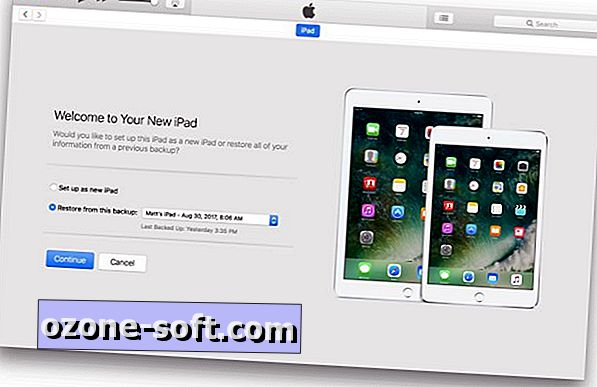
Jums reikės prieigos prie kompiuterio su naujausia „iTunes“ versija ir „Lightning“ kabeliu, taip pat apie valandą laiko (priklausomai nuo interneto ryšio greičio).
Jei sukūrėte šifruotą „iTunes“ atsarginę kopiją prieš atnaujindami į „iOS 12“, norėsite naudoti tą patį kompiuterį, kad atkurtumėte įrenginį į „iOS 11“.
Jei prieš diegdami „iOS 12“ nesukūrėte įrenginio „iTunes“ atsarginės kopijos, šansai yra tai, kad jums reikės atkurti „iPhone“ ($ 930 „Amazon“) kaip naują įrenginį. „iCloud“ atsarginės kopijos nesuderinamos, tai reiškia, kad negalite nuvertėti į „iOS 11“ ir naudoti „iCloud“ atsarginę kopiją, sukurtą su „iOS 12“, kad gautumėte programas, pranešimus ir nuotraukas atgal.
Atkūrimo procesas

Prijunkite „iOS“ įrenginį prie kompiuterio, kuriame yra „iTunes“. Kai įgalinsite kompiuterį atpažinti „iOS“ įrenginį, įjunkite įrenginį į atkūrimo režimą. Procesas apima tam tikrų mygtukų laikymą, kol prietaisas vėl paleidžiamas, bet neleidžia palikti, kol prietaiso ekrane pamatysite „iTunes“ logotipą. Čia pateikiami mygtukai, kuriuos reikia žinoti:
- „iPhone 6S“ (319 USD „Walmart“) ir anksčiau, „iPad“ ($ 280 „Amazon“), „iPod touch“: paspauskite ir palaikykite pagrindinį mygtuką ir miego / pažadinimo mygtuką.
- „iPhone 7“ ($ 371 „Walmart“) ir „iPhone 7 Plus“ ($ 420 „Amazon Marketplace“): paspauskite ir laikykite nuspaudę miego / pažadinimo mygtuką ir garsumo mažinimo mygtuką.
- „iPhone X“, „iPhone 8“ („600 USD“ „Walmart“), „iPhone 8 Plus“: paspauskite ir atleiskite garsumą, po to paspauskite garsumo mažinimo mygtuką, tada paspauskite ir palaikykite nuspaudimo / pristabdymo mygtuką.
Kai „iTunes“ logotipas pasirodys įrenginio ekrane, „iTunes“ iššokantis kompiuteris leis jums žinoti, kad atkūrimo režime įrenginys buvo aptiktas ir paklausti, ar norite atkurti arba atnaujinti įrenginį. Jei norite pradėti atsisiuntimo procesą, pasirinkite Atkurti .
Jei atsisiuntimas užtrunka per ilgai ir iOS įrenginys iš naujo paleidžiamas iš atkūrimo režimo, pakartokite aukščiau nurodytus veiksmus ir vėl pasirinkite Atkurti . Jei padarėte atsarginę kopiją „iTunes“, pasirinkite ją iš atsarginių kopijų sąrašo, kad užbaigtumėte atkūrimo procesą. Jei ne, pasirinkite nustatymo įrenginį kaip naują.
CNET Magazine: Išsiaiškinkite CNET naujienlaiškių leidinyje esančių istorijų pavyzdžius.
CNET Smart Home: Mes pertvarkėme tikrą namą į bandymų laboratoriją, kuri pasirinko karščiausios kategorijos techniką.













Palikite Komentarą